Με την κυκλοφορία των νέων ISO στην έκδοση 10.6 αποφάσισα να εγκαταστήσω ξανά το Debian σε ένα νέο partition, καθώς η προηγούμενη εγκατάσταση είναι από την έκδοση 8.
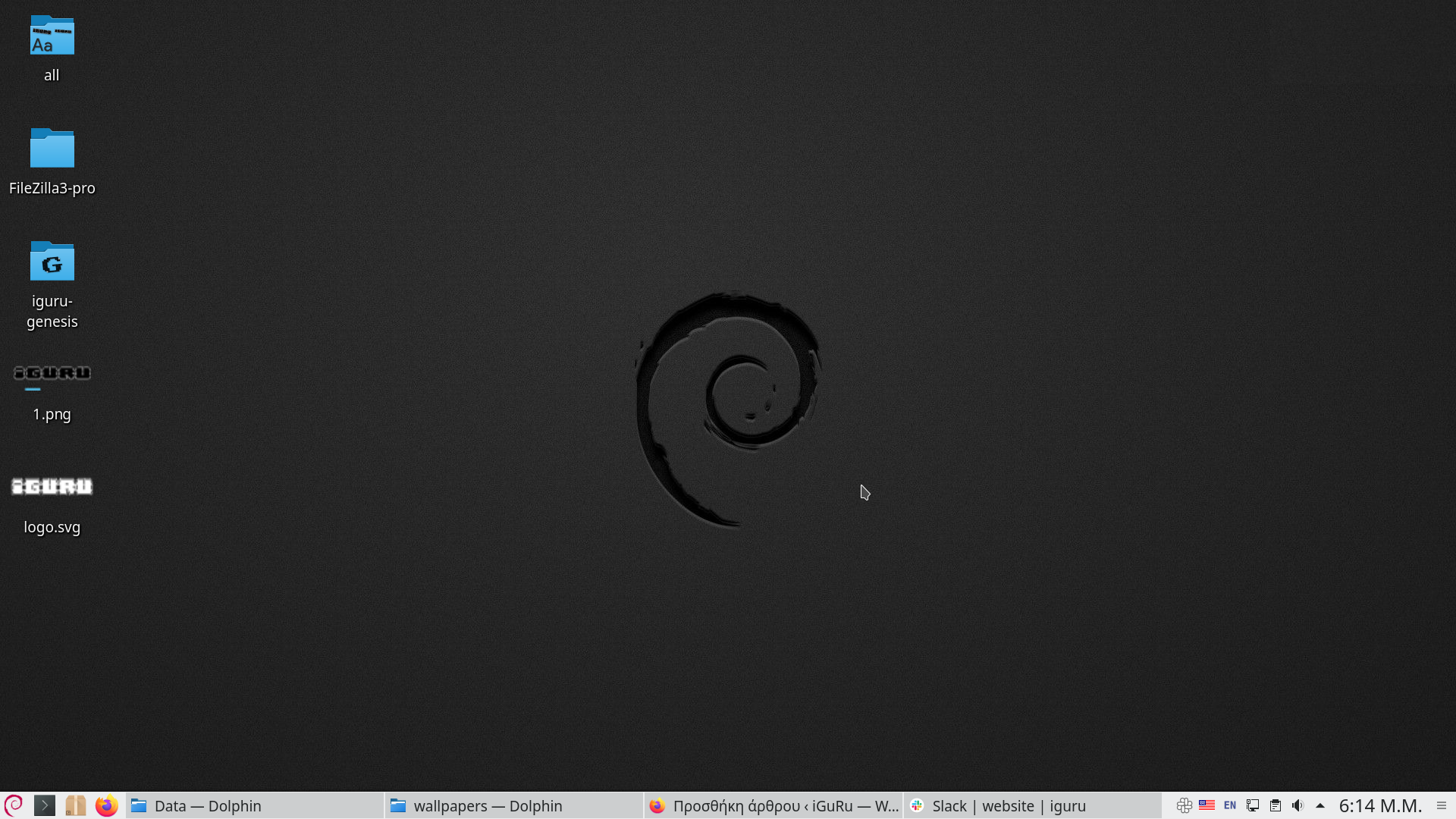
Ας δούμε τα βήματα.
Αρχικά θα πρέπει να κατεβάσετε το ISO από τα αποθετήρια της διανομής. Αφού περάσετε το ISO σε ένα USB, με το Etcher ξεκινήστε τον υπολογιστή σας από το USB.
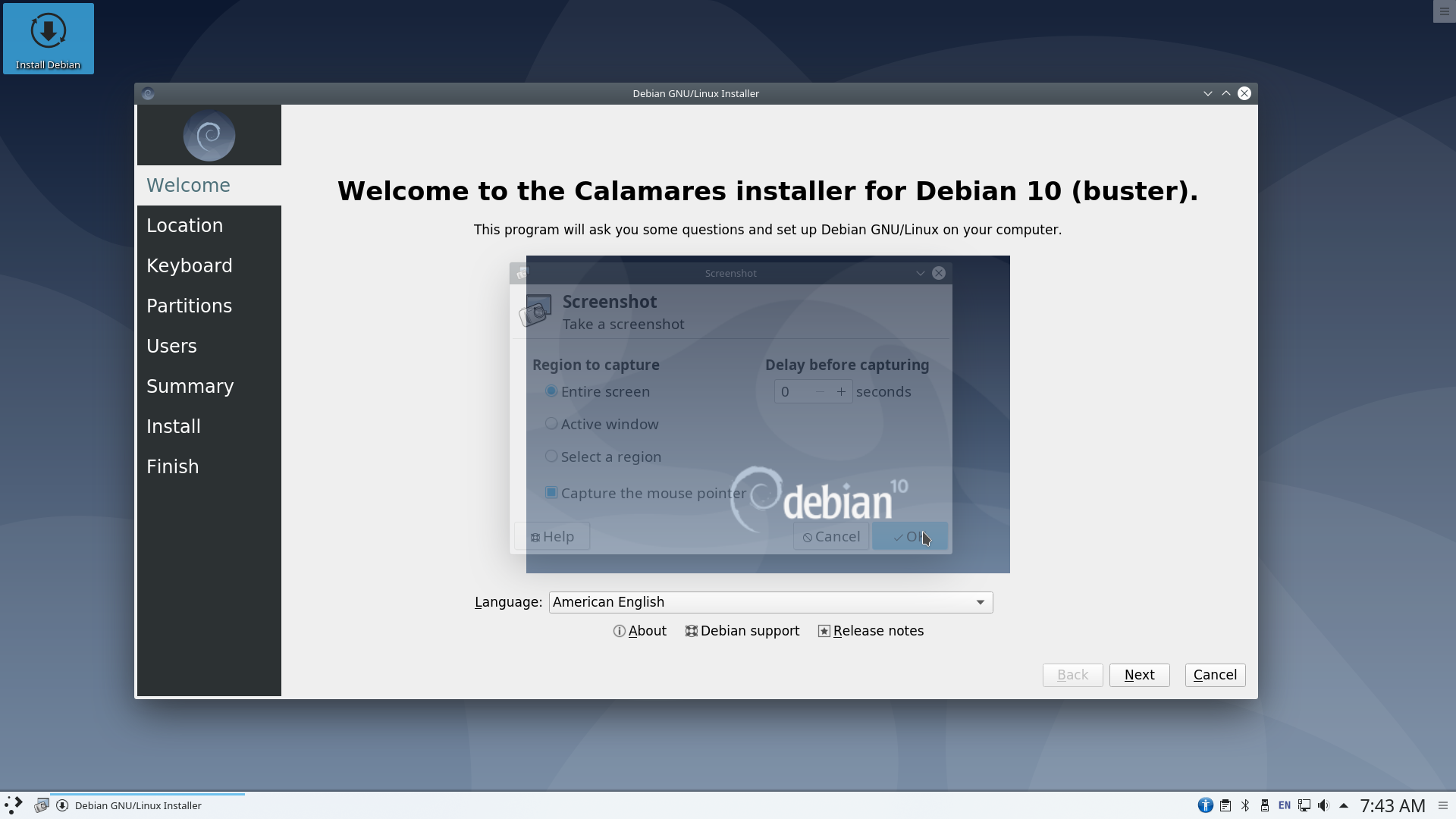
Το Live DVD χρησιμοποιεί σαν εγκατάστάτη την εφαρμογή Calamares, μια από τις πιο εύκολες που υπάρχουν. Στην πρώτη οθόνη απλά επιλέξτε Next
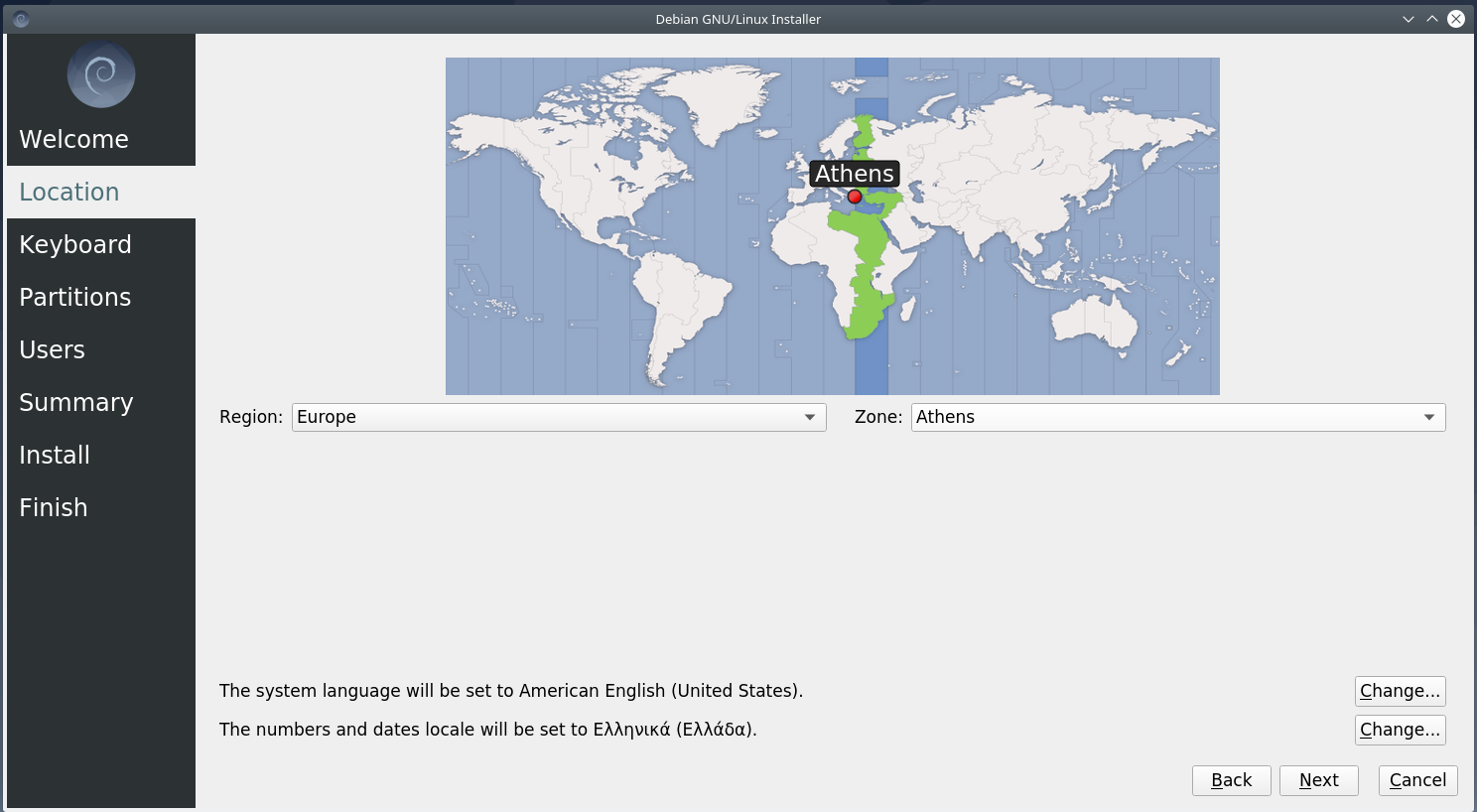
Θα πρέπει να ορίσετε την τοποθεσία σας στον χάρτη, κάνοντας click στην Ελλάδα (ή όπου θέλετε) και πατήστε Next
Ορίστε το πληκτρολόγιο στα Αγγλικά, τα Ελληνικά θα τα βάλουμε μετά και click στο Next
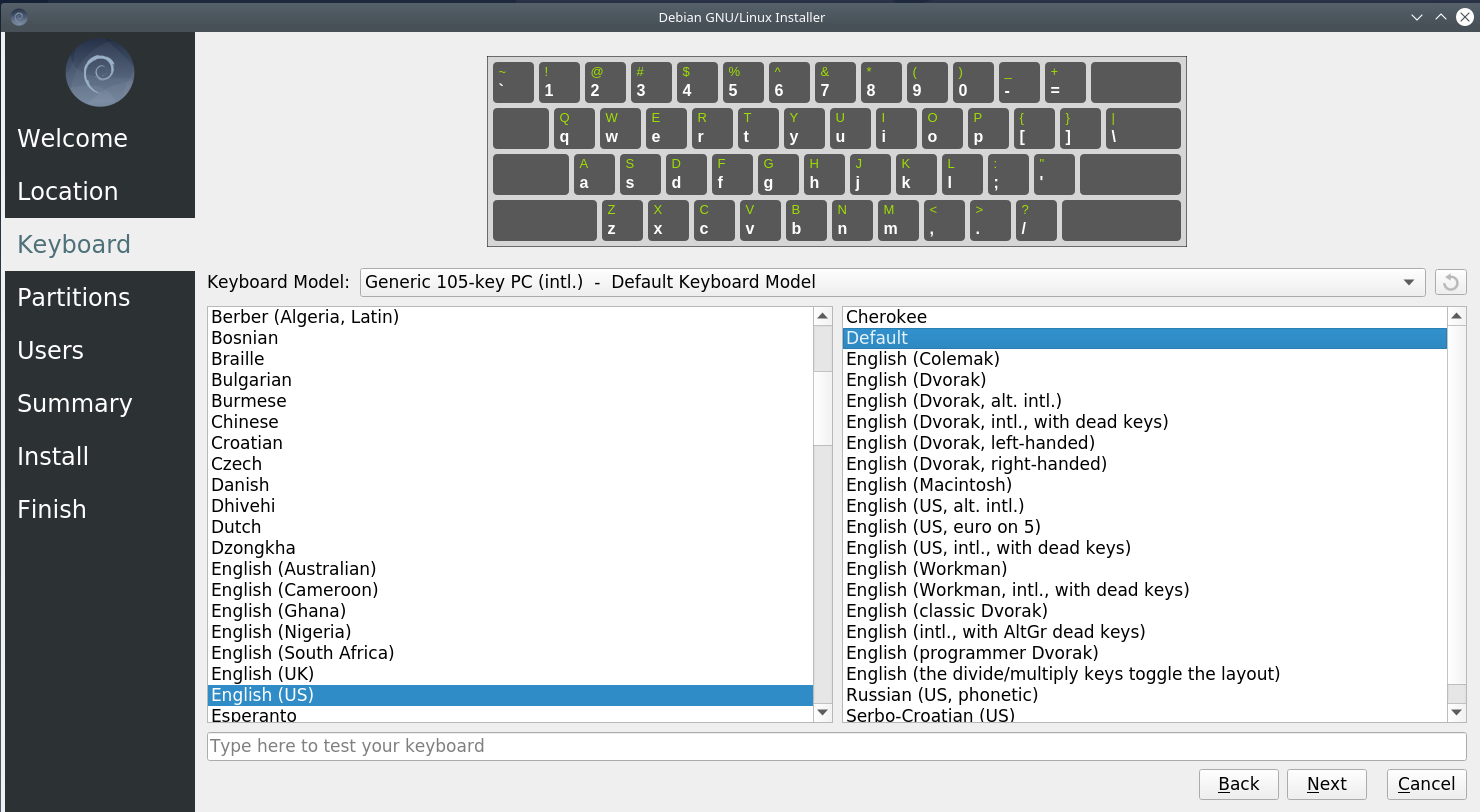
Αμέσως μετά θα πρέπει να ορίσετε τον χρήστη και τον κωδικό πρόσβασης. Ο νέος εγκαταστάτης δεν έχει επιλογή για root password, και θα πρέπει να το ορίστε μέσω terminal αμέσως μετά την εγκατάσταση (sudo passwd root) .
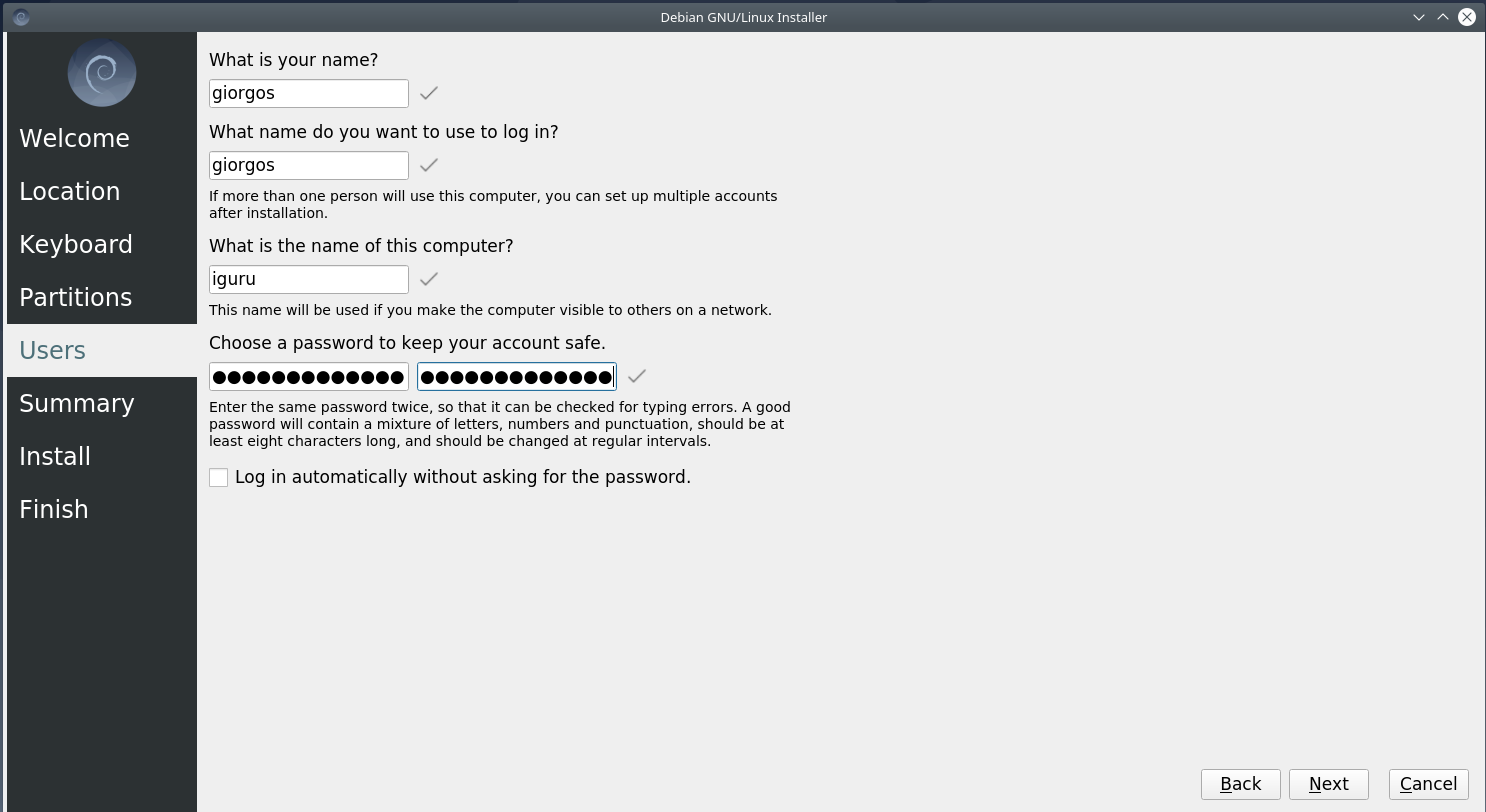
Στην επόμενη οθόνη θα δείτε τα partitions του υπολογιστή σας, αν έχετε. Οι επιλογές που σας δίνει ο εγκαταστάτης είναι 4:
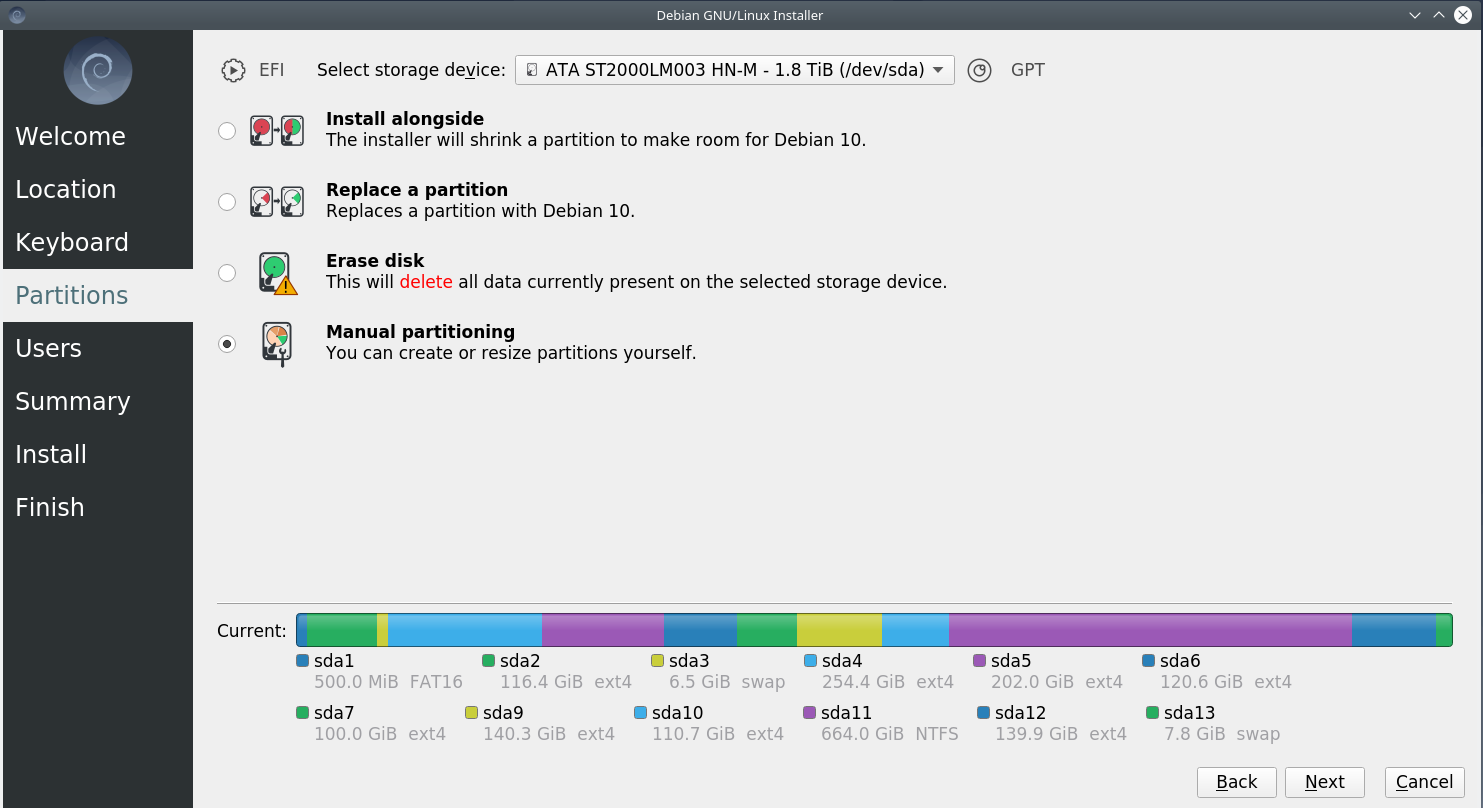
Install alongside: για την εγκατάσταση του Debian μαζί με το υπάρχον λειτουργικό σας. Καλύτερα να το αποφύγετε γιατί η διαδικασία είναι αυτόματη.
Replace a partition: για την αντικατάσταση ενός partition (έχετε ένα λειτουργικό ήδη, θα αντικατασταθεί με το .Debian). Λειτουργεί αρκεί να είστε σίγουροι ότι θέλετε να το κάνετε.
Erase disk: Διαγραφή του δίσκου και
Manual partitioning: Είναι η επιλογή που θα χρησιμοποιήσω. Θα επιλέξω ένα partition του δίσκου μου και θα εγκαταστήσω το λειτουργικό.
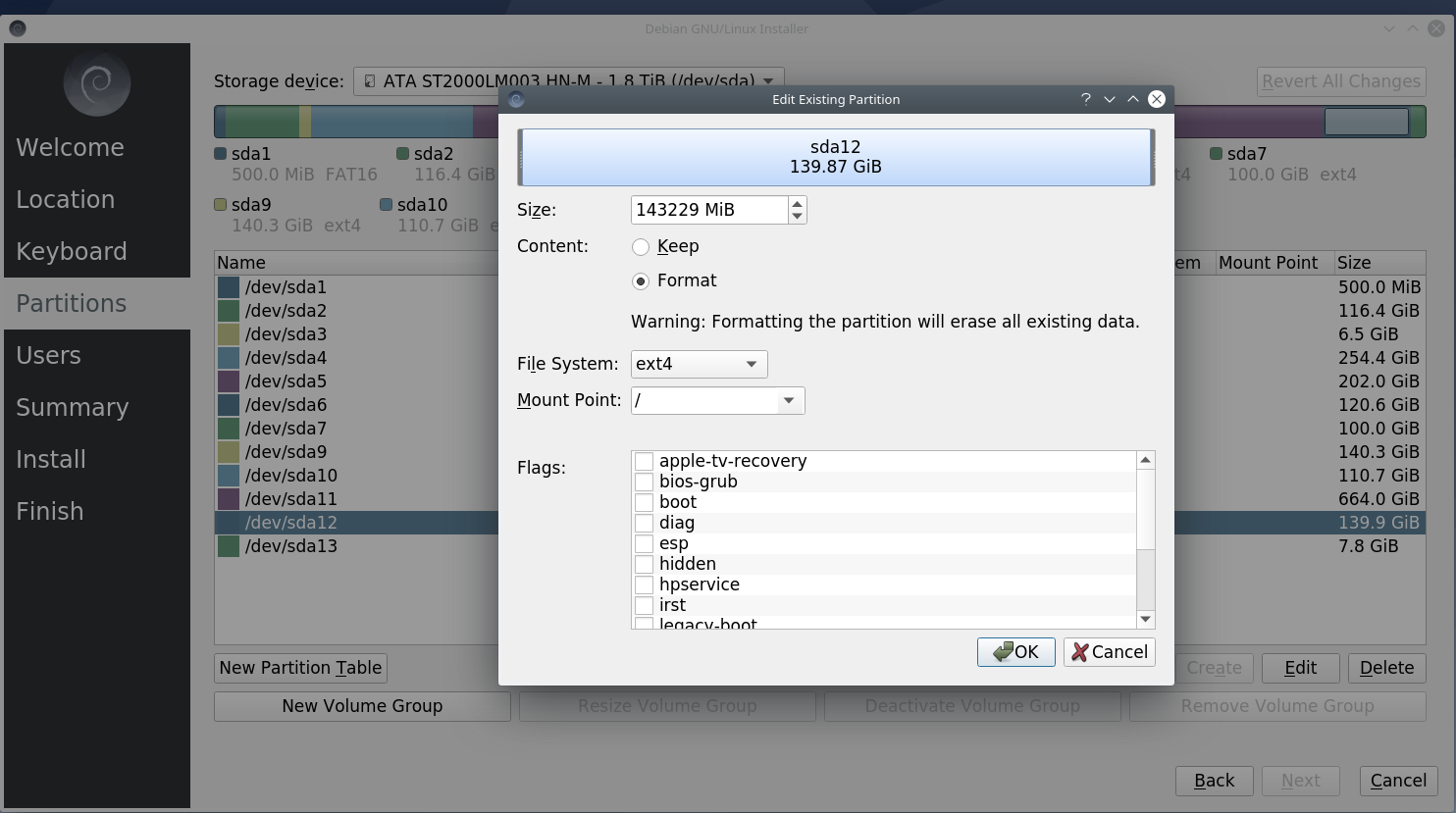
Αρχικά επιλέγω το sda12 (προσοχή στην δική σας περίπτωση θα έχει άλλο όνομα) και επιλέγω Format σε ext4 και σαν mount point του δίνω το /.
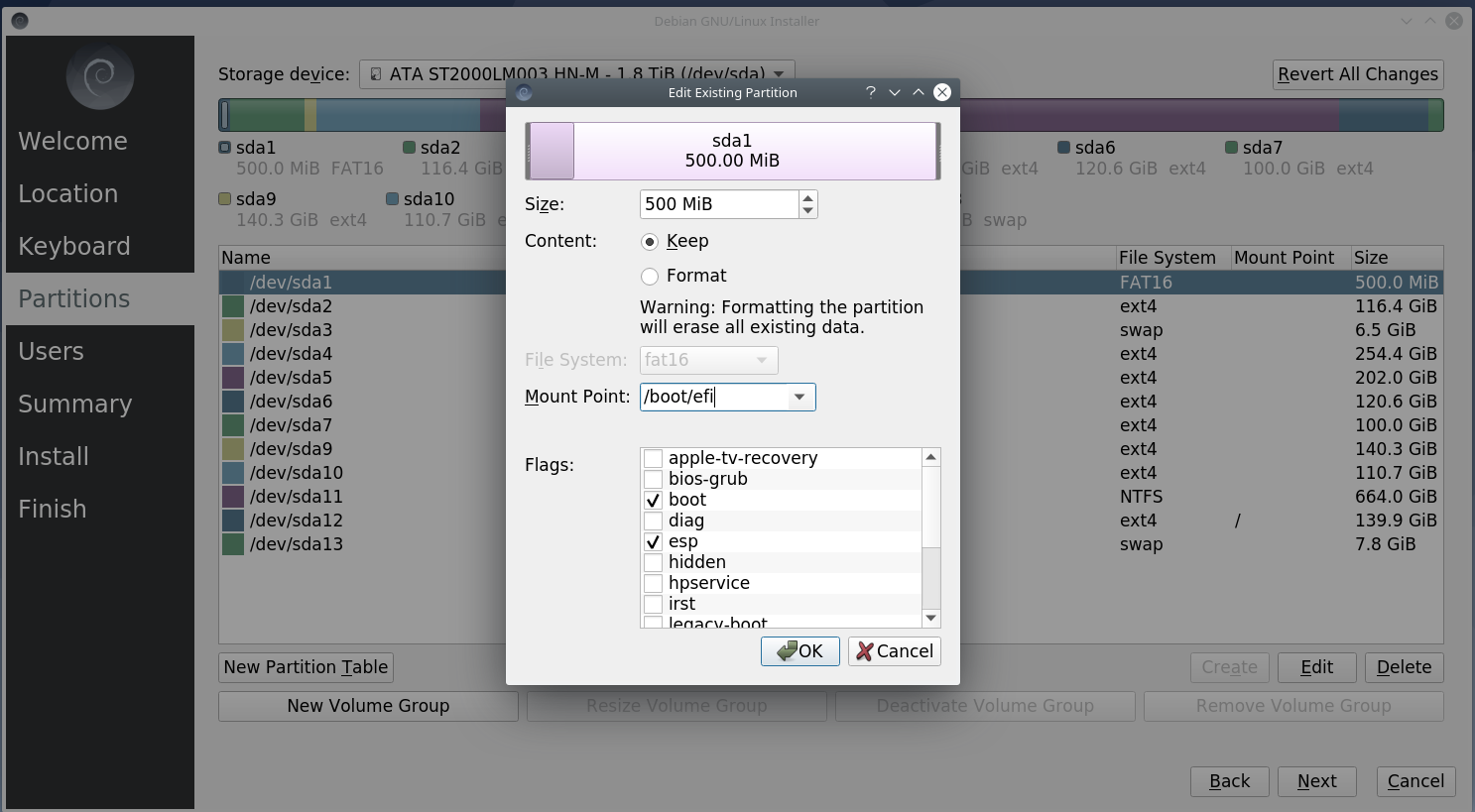
Μετά επιλέγω το sda1 όπου υπάρχουν ήδη τα boot files των λειτουργικών συστημάτων που χρησιμοποιώ. Οπότε δεν επιλέγω Format αλλά Keep, και σαν mount point του δίνω το /boot/efi.
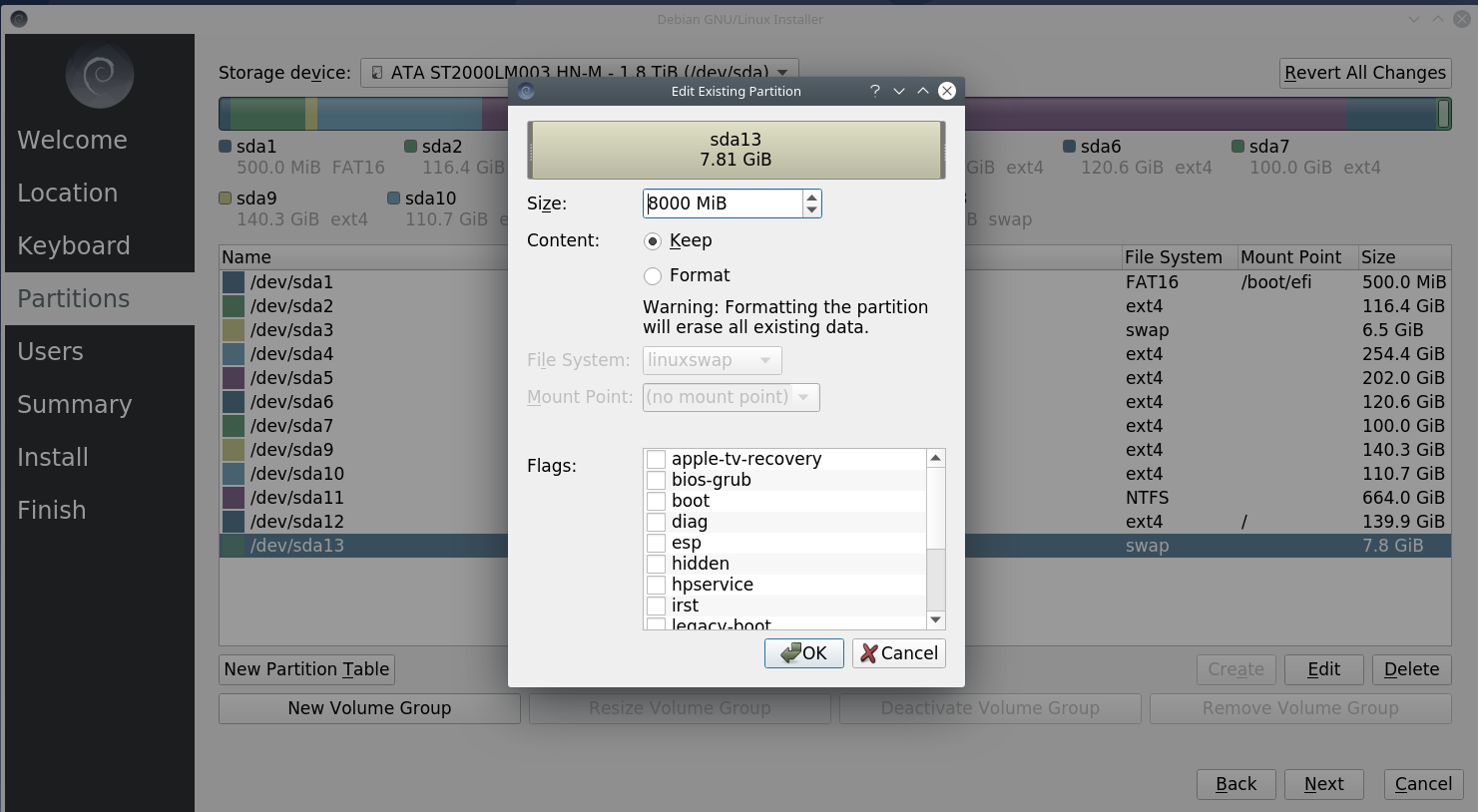
Μπορεί να χρειαστεί να προσθέσετε ένα partition swap. Στην δική μου εγκατάσταση το swap υπάρχει ήδη από άλλες διανομές, οπότε επιλέγω keep και όχι format για να μην αλλάξει το UUID στο partition και παρουσιάσει προβλήματα στις εγκατεστημένες διανομές.
Μετά μπορείτε να επιλέξετε το Next για να πάτε στην οθόνη επιβεβαίωσης.
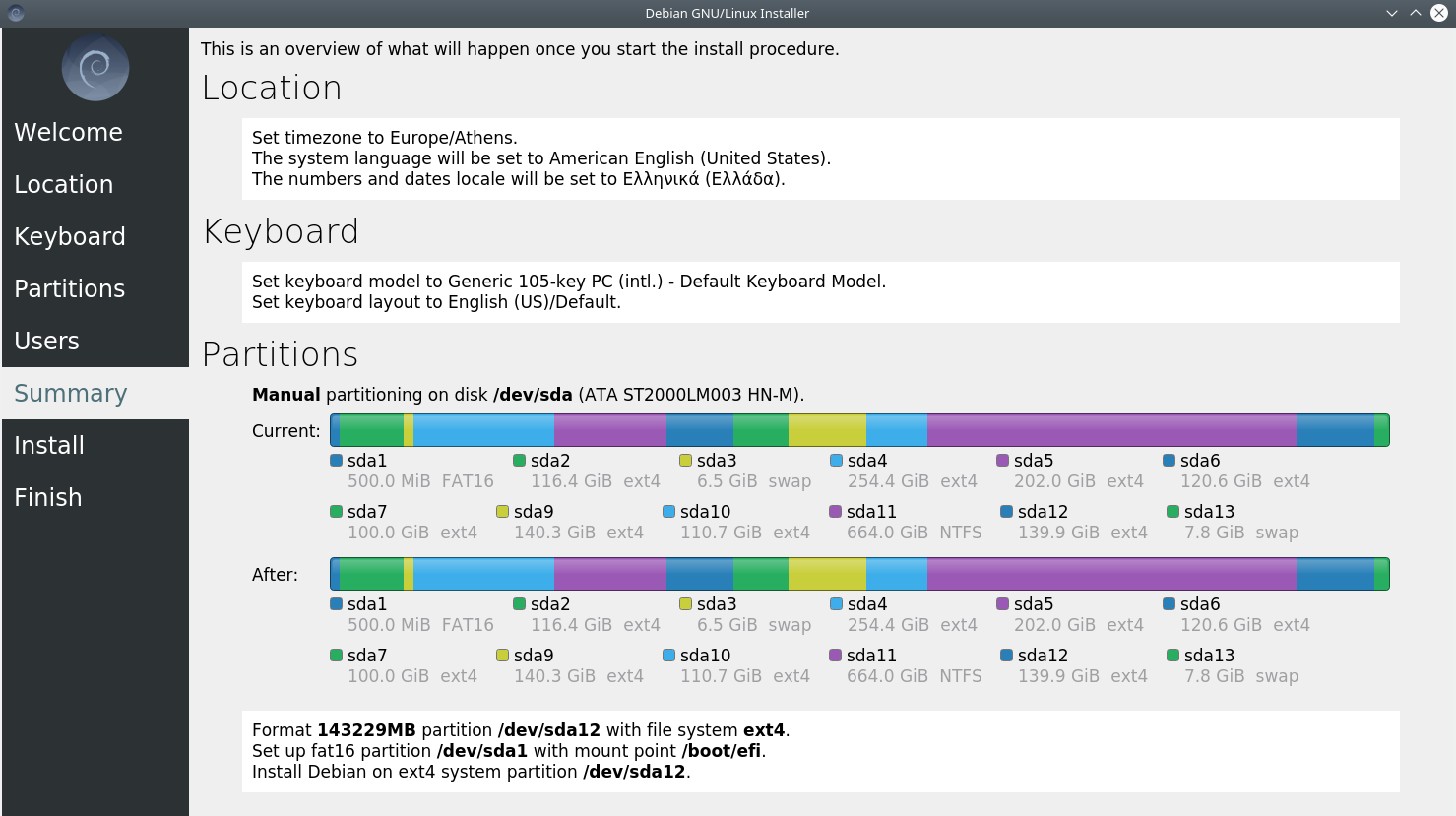
Αν συμφωνείτε επιλέξτε Next και θα αρχίσει η εγκατάσταση.
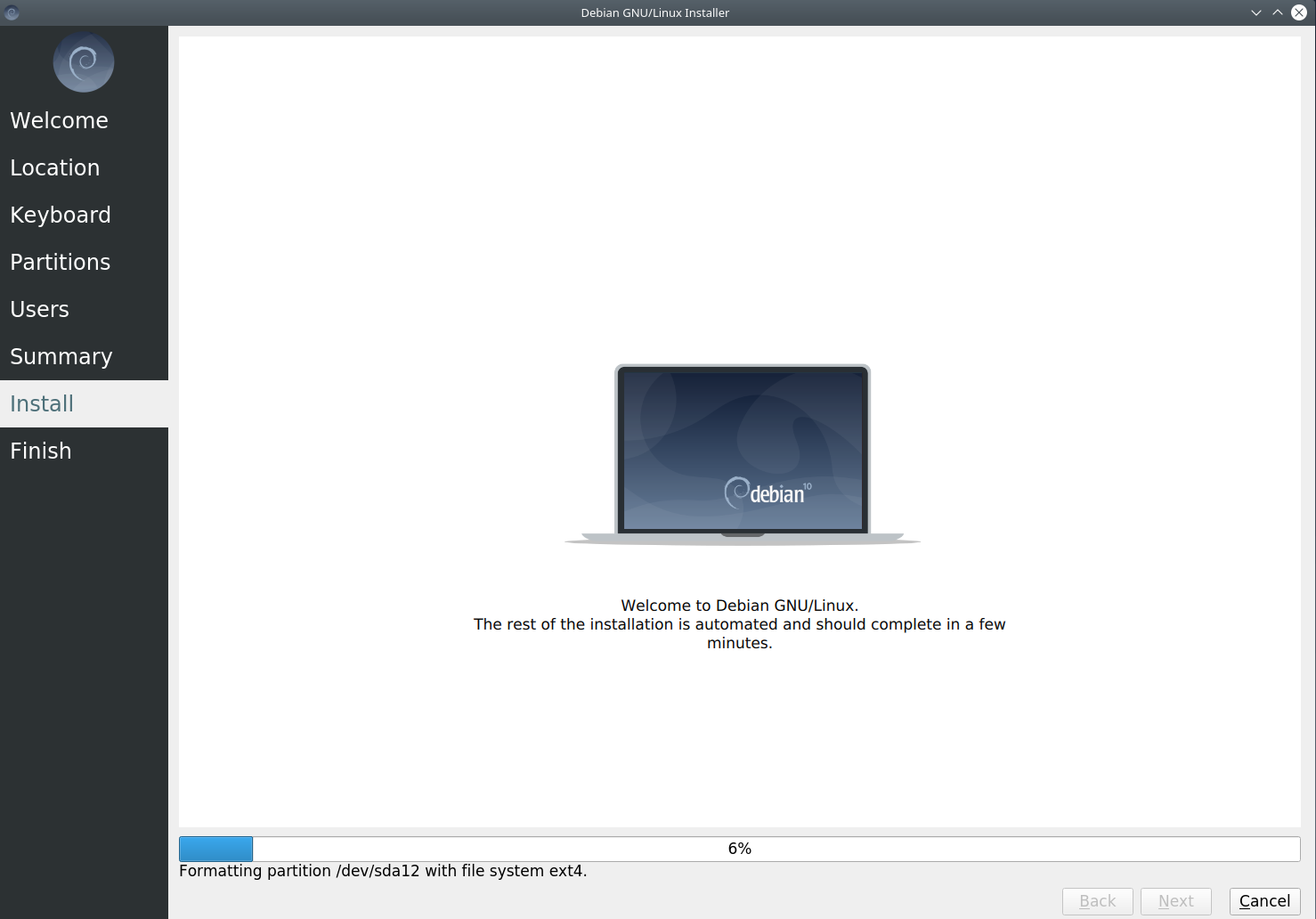


Τα νέα Live DVD της διανομής περιέχουν και μια ρύθμιση που δεν υπήρχε παλαιότερα. Ο εγκατάστάτης θα σας ζητήσει ένα κωδικό για την εφαρμογή kdewallet, αλλά και τον τρόπο κρυπτογράφησης των δεδομένων σας. Επέλεξα blowfish έδωσα ένα password και η εγκατάσταση προχώρησε
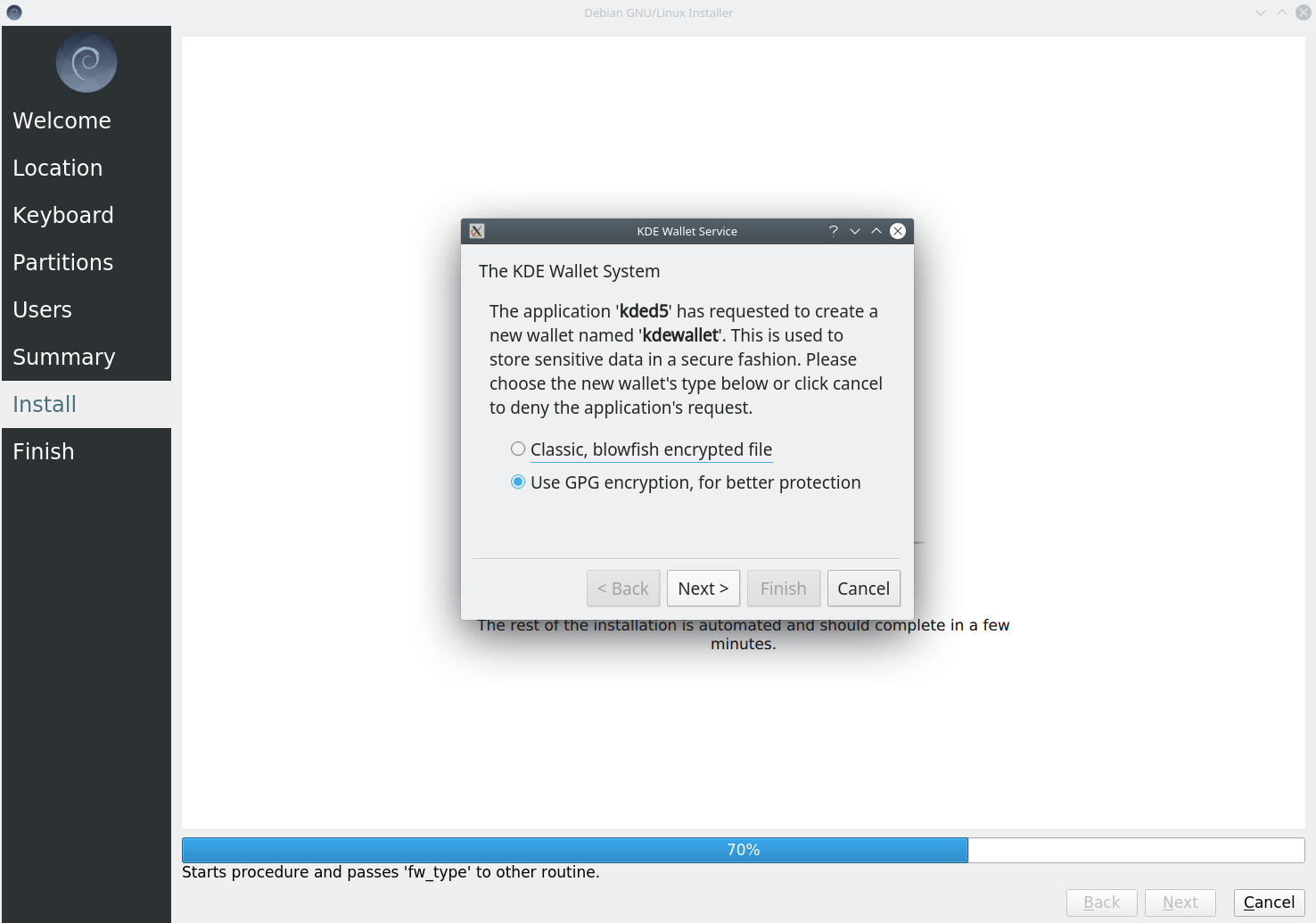

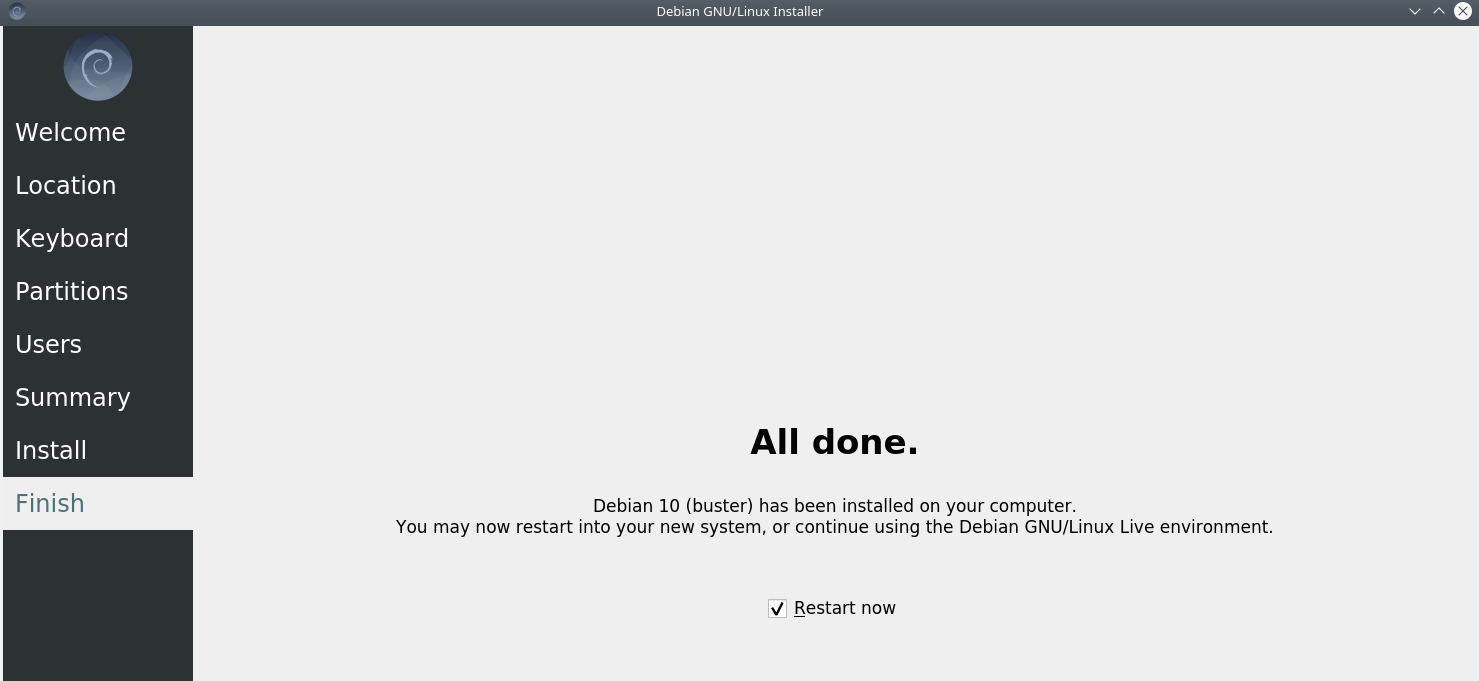
Η εγκατάσταση τελείωσε. Όμως θα πρέπει να εμφανίσω την διανομή στο υπάρχων grub menu. Έτσι κάνω boot με την διανομή Manjaro που την χρησιμοποιώ μόνο για Grub Menu, γιατί εμφανίζει μαρκαρισμένο το σύστημα από το οποίο ζήτησα το reboot.

Όπως βλέπετε στο sda12 είναι η νέα εγκατάσταση. Η εντολή grub-mkconfig -o /boot/grub/grub.cfg βρήκε τη νέα εγκατάσταση και την πρόσθεσε στο grub menu.
Είμαστε έτοιμοι. Αυτό που μένει είναι η εγκατάσταση των εφαρμογών που χρησιμοποιώ και μετά η αντιγραφή των ρυθμίσεων από την παλαιότερη διανομή (την βλέπετε στο sda6).
Για να το κάνετε αυτό διαβάστε: Linux και home directory: τι πρέπει να ξέρετε





